Et av de mest nyttige ikonene på Windows 10 Start menyen er Innstillinger
menyen er Innstillinger ikon. Ved noen anledninger (f.eks. etter en Windows-oppdatering eller en ugyldig konfigurasjon) Innstillinger ikonet vises ikke når du klikker på Start-knappen (Innstillinger-ikonet mangler).
ikon. Ved noen anledninger (f.eks. etter en Windows-oppdatering eller en ugyldig konfigurasjon) Innstillinger ikonet vises ikke når du klikker på Start-knappen (Innstillinger-ikonet mangler).
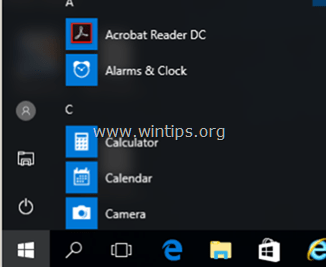
I denne opplæringen skal jeg vise deg hvordan du aktiverer Innstillinger-ikonet på Start-menyen på nytt og løser problemet med manglende Innstillinger-ikon på Windows 10.
Slik løser du innstillingsikonet Manglende problem på Windows 10.
Metode 1. Aktiver Innstillinger-ikonet på Start-menyen.
1. Skriv inn i Cortanas søkeboks: innstillinger
2. Klikk på Innstillinger på resultatene
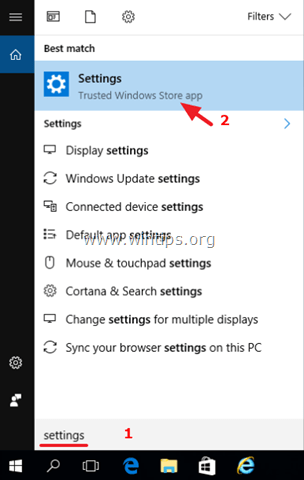
3. Plukke ut Personalisering.
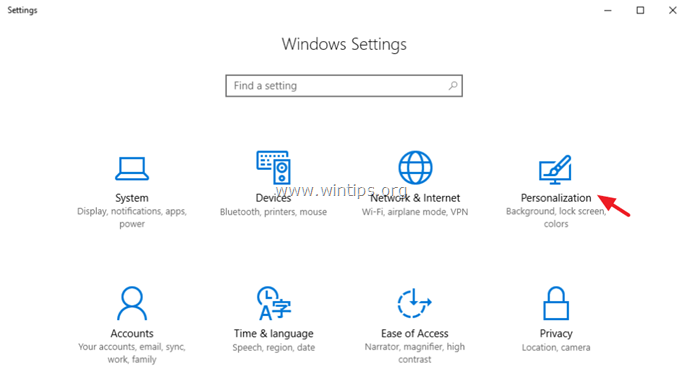
4. Under Tilpasningsinnstillinger velger du Start i venstre rute og klikk deretter på Velg hvilke mapper som skal vises på Start til høyre.
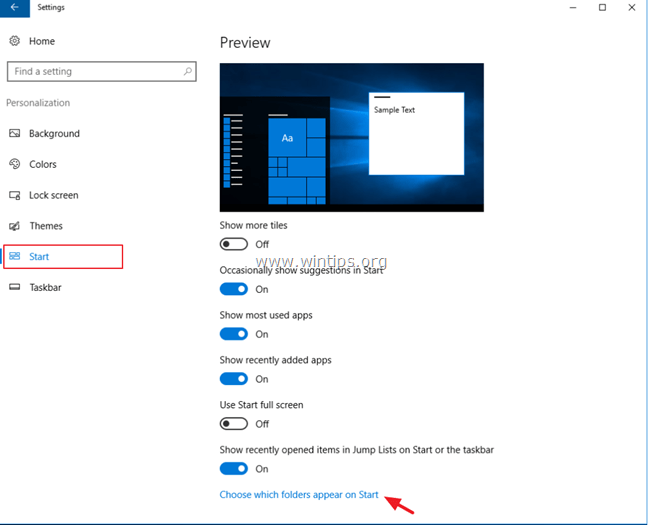
5. Dra Innstillinger bytte til PÅ og du er ferdig! *
* Merk: Hvis bryteren er nedtonet (vises), fortsett til metode-2.
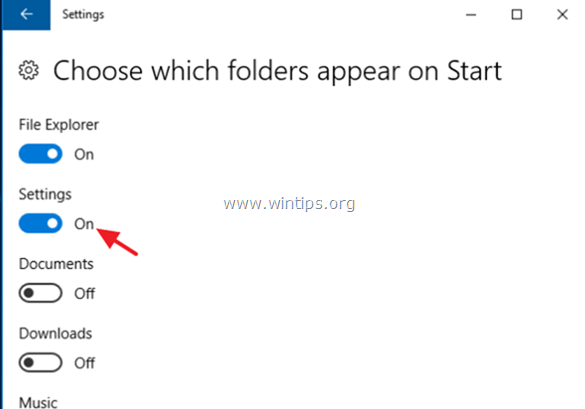
Metode 2. Fest innstillinger til oppgavelinjen eller startmenyen.
1. Skriv inn i Cortanas søkeboks: innstillinger
2. Høyreklikk deretter på Innstillinger ved resultatene og velg Fest til oppgavelinjen eller Fest til start (Meny).
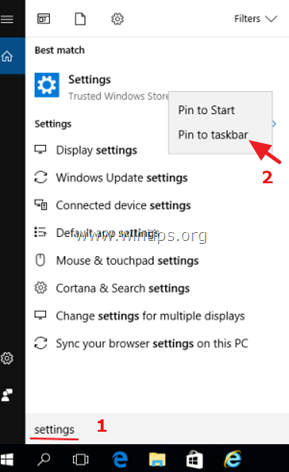
Det er det! Gi meg beskjed om denne veiledningen har hjulpet deg ved å legge igjen en kommentar om opplevelsen din. Lik og del denne veiledningen for å hjelpe andre.
Det gikk ikke. Å bytte innstillingen til å vises på startmenyen hadde ingen effekt. Jeg måtte slå den av og på igjen fordi den allerede var satt til å vise innstillinger, men den vises fortsatt ikke.